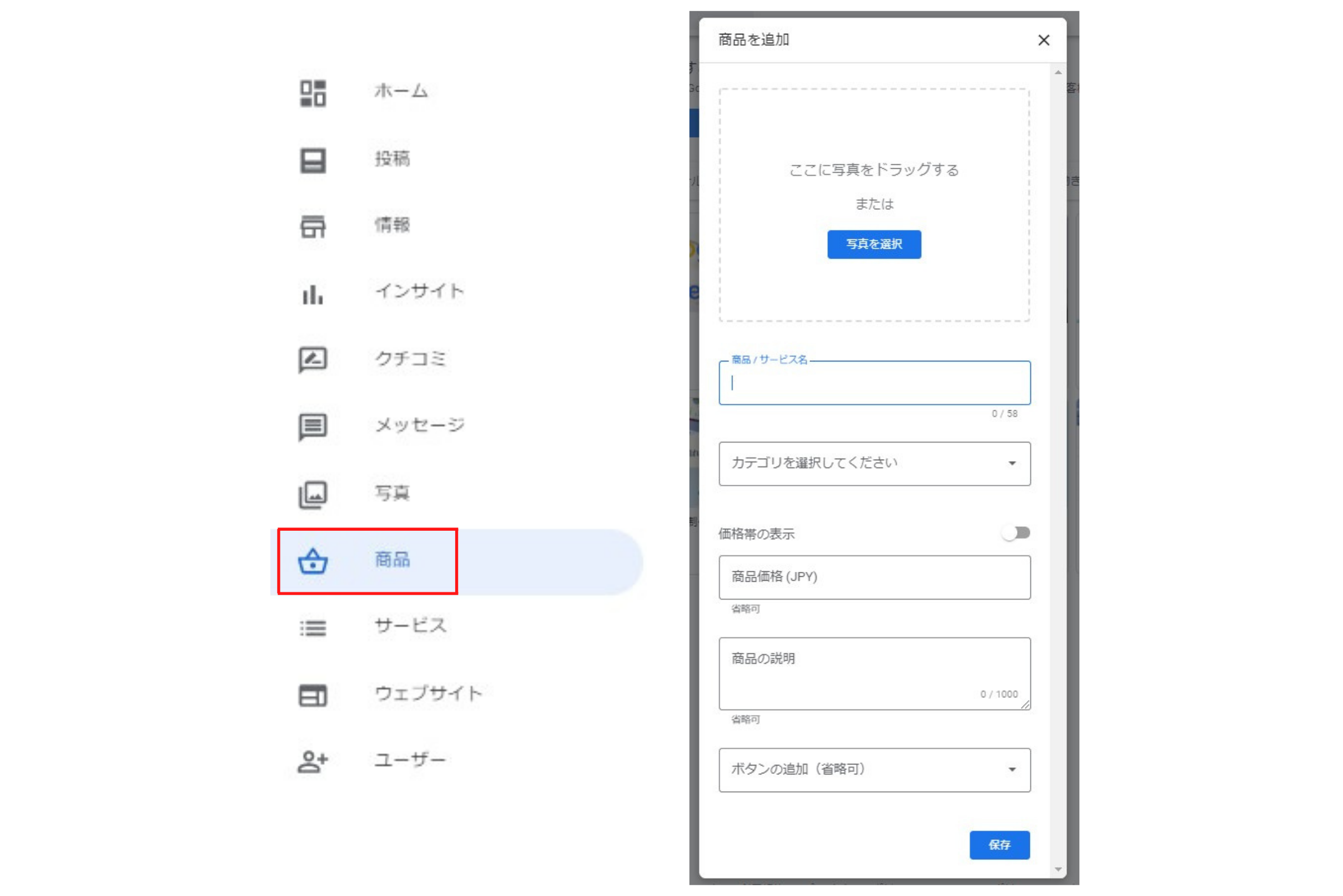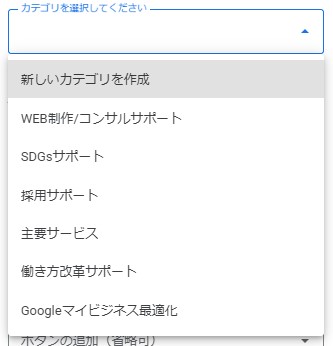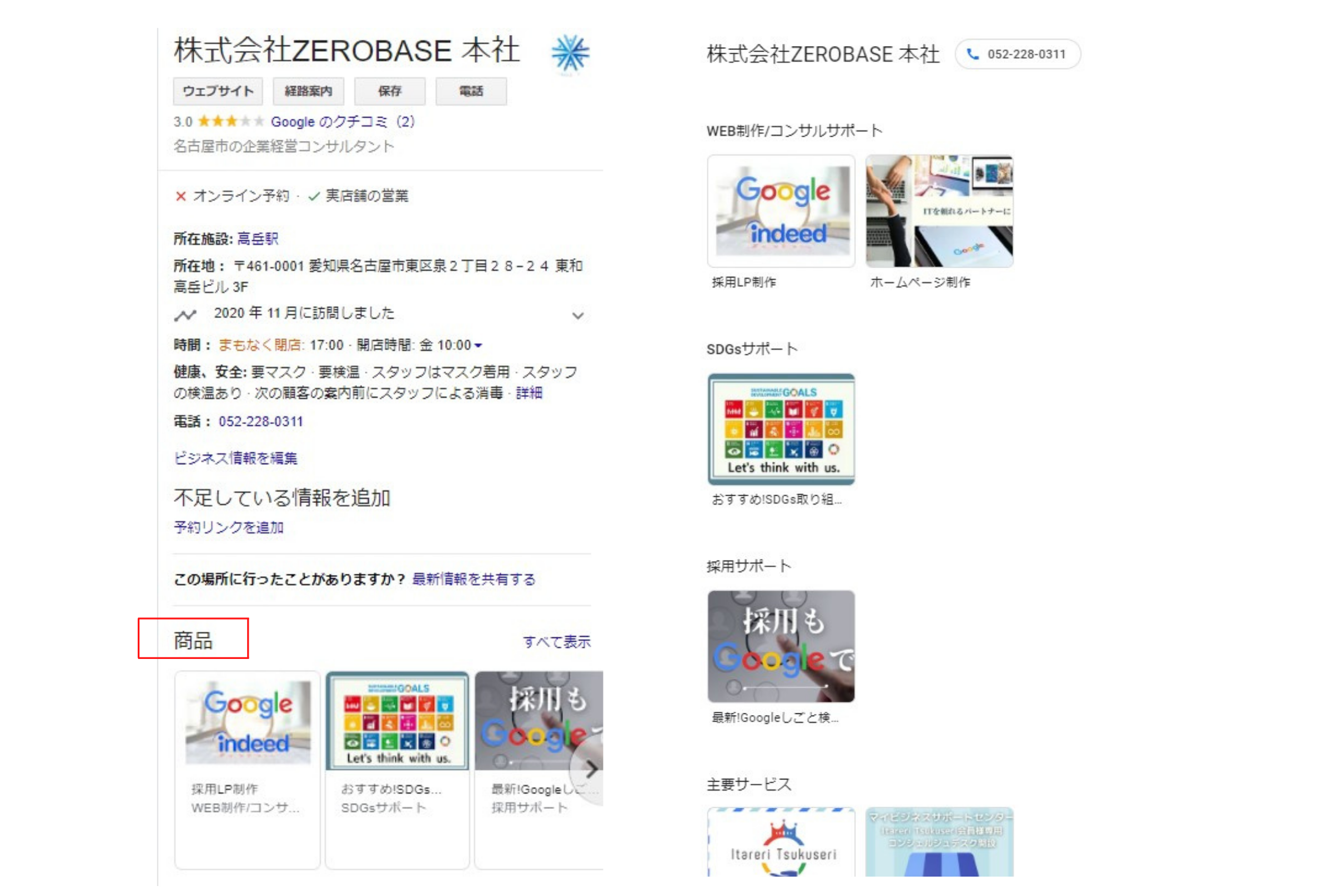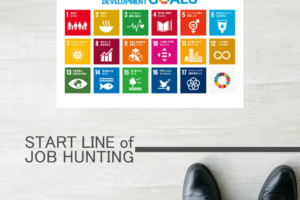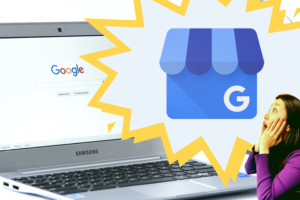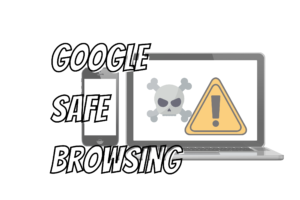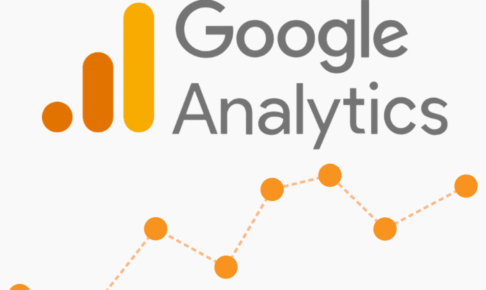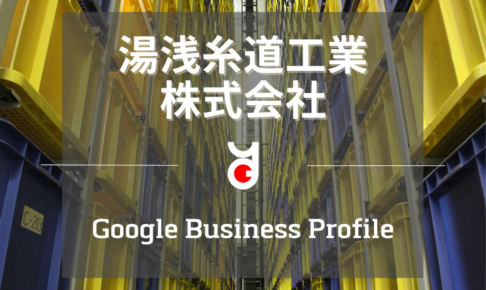みなさま、こんにちは。
Googleマイビジネスの『商品エディタ』機能はご存じでしょうか。
今回は、マイビジネスの数ある機能の中でもテキストと画像を組み合わせて多くの情報を発信することができる『商品エディタ』機能をご紹介いたします。
商品エディタは、店舗で取り扱っている商品をまとめ、商品カタログのように情報を整理して公開することができる機能です。
商品情報は「カテゴリ」ごとにグループ分けをしておくことができます。
カテゴリは「今月の売れ筋商品」や「定番商品」という分け方もできますし、たとえば家具屋など取扱商品が多い業態では「ソファ」「ベッド」など商品の種類別にまとめても良いでしょう。
商品情報は、画像・テキスト・価格・CTAボタンの4項目で構成されており、テキストは1,000字まで書き込むことができます。
商品エディタはユーザーにとって、公式サイトなど別のウェブページへ変遷する手間なくお店の詳細を知ることができる便利な機能です。
店舗にとっても写真テキストを使って多くの情報を掲載できるため、Googleマイビジネス上で店舗のPRをするのに最も適した機能であると言えます。
①メニューバーの商品をクリック
(1)写真
(2)商品/サービス名
(3)商品カテゴリ
(4)商品価格(JPY) ※省略可
(5)商品の説明 ※省略可
(6)ボタンの追加 ※省略可
このように各項目の通り入力していく流れになります。
ここからは特に分かりにくい『カテゴリ』と『ボタンの追加』についてご説明いたします。
「新しいカテゴリを作成」をクリックすると、自由にカテゴリを作成できます。
Googleマイビジネスへ公開したときにカテゴリ分けされるので、お客様が見たときにとてもわかりやすいです。
弊社の提供サービスを例にすると「主要サービス」「働き方サポート」「採用サポート」「WEB作成/コンサルサポート」のようにカテゴリを作成しておくと、そこに合ったサービスを振り分けることができます。
洋服屋なら「アウター」「トップス」「ボトムス」「小物」、美容室なら「スタッフ」「カット」「カラー」「トリートメント」などが考えられます。
必ずしも自社で提供しているものが商品でなくても、サービス内容として作成できます。
「ボタンの追加」をクリックしてCTAボタンを忘れずに設定しましょう。
設置できるボタンは、「オンライン注文」「購入」「詳細」「特典を利用」の4種類です。
選択したボタンでできることはどれも同じで、特定のリンク(URL)を入力することができます。
ボタンとして表示される文言が違うだけで、いまのところ機能に大きな違いはありません。
使用例:
オンライン注文 または 購入 → ユーザーをECサイトの商品ページに誘導する。
詳細 → 店舗の詳細ページに誘導する。
特典を利用 → 公式サイトのクーポンページなどに誘導する。
商品やサービスの特長に合わせて使い分けてみてください。
作成した商品情報は、検索結果画面のマイビジネスの枠内に表示されます。
投稿を1つ選択すると、他の投稿も縦スクロールで表示され、投稿日の新しい順に確認できます。
商品エディタでお店の商品/サービスを写真を入れて紹介するのとしないとではマイビジネスの見栄えも全く違います。実際に店舗を探しているお客様は、少しでも多くの情報があると助かります。
是非、商品エディタを活用してアピールしていきましょう!